Cara Memperbaiki Masalah Mojave Karena Safari (09.15.25)
macOS Mojave hadir dengan banyak kejutan — baik dan buruk. Fitur-fitur yang diperkenalkan macOS baru sangat inovatif dan membawa peningkatan signifikan pada keseluruhan pengalaman Mac. Namun, seiring dengan perubahan positif, ada juga perubahan negatif, termasuk beberapa masalah macOS Mojave seperti aplikasi yang tidak kompatibel, masalah Bluetooth, layar masuk yang macet atau mogok, kelambatan, dan iCloud tidak dapat disinkronkan.
Salah satu masalah yang menyertai macOS baru melibatkan browser Safari. Menurut laporan, Mojave tertinggal dan sangat lambat ketika aplikasi Safari terbuka. Ini agak meresahkan karena Safari dikenal sebagai salah satu browser paling stabil di antara rekan-rekannya, bahkan dianggap lebih baik daripada Chrome dan Firefox. Sebagai browser bawaan Apple, Safari kompatibel dengan sebagian besar sistem iOS dan macOS.
Menurut laporan oleh pengguna Mac yang diposting di forum dan situs diskusi lainnya, Mojave tertinggal setiap kali Safari dibuka, dan seluruh komputer menjadi lambat dan lamban. Tapi begitu Safari ditutup, semuanya kembali normal, seolah-olah tidak ada yang salah dengan komputer sama sekali. Pengguna berkomentar bahwa masalah ini hanya terjadi dengan Safari, dengan Chrome dan Firefox bekerja dengan baik.
Pengguna lain melaporkan mengalami kelambatan setiap kali YouTube diakses menggunakan Safari, terutama setiap kali ia mencoba mencari di dalam situs video . Beberapa situs web berfungsi dengan baik, tetapi ada situs web tertentu, yaitu Amazon dan iCloud.com , yang menyebabkan kelambatan yang mengganggu, menurut laporan pengguna.
Cara Memperbaiki Masalah Mojave Karena SafariSafari membuat Mojave lambat dan menyebabkannya lag dapat disebabkan oleh berbagai faktor. Artikel ini akan mengajari Anda apa yang harus dilakukan saat ini terjadi.
Langkah pertama Anda adalah mengonfirmasi bahwa Safari (dan bukan aplikasi lain) yang menyebabkan kelambatan. Coba buka lalu tutup Safari untuk melihat apakah ada perbedaan dengan kinerja komputer Anda. Anda juga harus melakukan ini dengan aplikasi lain untuk memastikan Anda tidak salah memilih aplikasi Safari.
Untuk memastikan tidak ada masalah lain yang menghalangi perbaikan masalah Mojave, Anda harus membersihkan sampah dan optimalkan proses Anda dengan alat yang aman dan dapat diandalkan seperti Outbyte MacRepair. Setelah semuanya siap, Anda dapat melanjutkan dan mencoba solusi berikut.
Solusi #1: Perbarui Safari Anda ke versi terbaru.macOS memperbarui Safari secara otomatis, tetapi jika Anda ingin memastikan Anda menggunakan yang terbaru versi, Anda dapat memperbarui aplikasi secara manual di Pembaruan Perangkat Lunak.
Untuk melakukannya, ikuti langkah-langkah berikut:
Coba buka Safari untuk memeriksa apakah masalah ini teratasi masalahmu. Jika tidak, lanjutkan dengan solusi lain di bawah ini.
Solusi #2: Hapus data cache.Data cache dapat menyebabkan banyak masalah jika tidak dihapus secara teratur. Untuk menghapus data Safari, ikuti petunjuk berikut:
- Luncurkan Safari.
- Klik Safari dari menu atas dan pilih Preferensi.
- Klik Lanjutan dan centang Tampilkan menu Kembangkan di bilah menu. Ini akan mengaktifkan menu Kembangkan di Safari.
- Klik Kembangkan dari menu atas.
- Klik Kosongkan Cache dan Nonaktifkan Ekstensi.
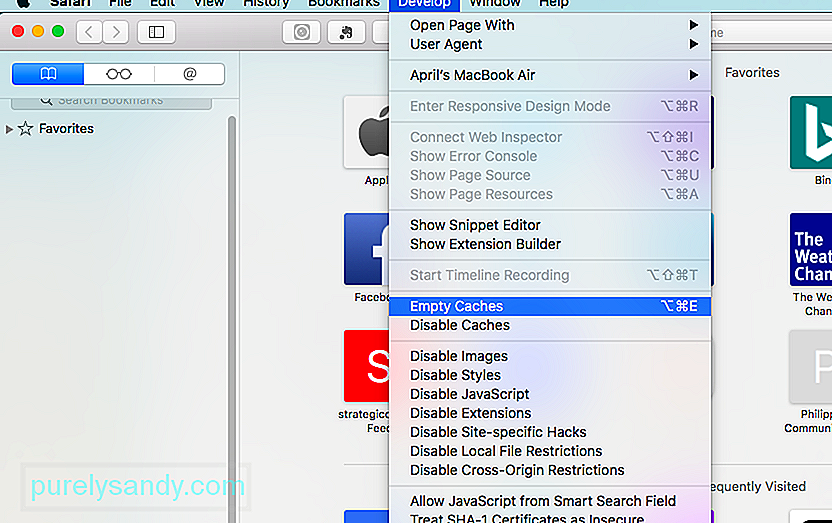
- Anda juga dapat menghapus riwayat dengan membuka Safari > Sejarah > Hapus Riwayat.
- Hapus semua data situs web dengan membuka Safari > Preferensi > Privasi > Hapus Semua Data Situs Web.
- Cegah semua pengaya lain berjalan dengan membuka Safari >Preferensi > Keamanan dan hapus centang Izinkan semua plugin lainnya.
Anda juga harus menghapus pemblokir iklan atau program antivirus apa pun yang Anda gunakan untuk memastikan tidak ada yang mengganggu Safari.
Jika Safari selalu mogok dan tidak cukup stabil untuk menyelesaikan tugas di atas, Anda dapat menonaktifkan ekstensi dengan membuka Buka > Buka Folder dan cari ~Library/Safari/Extensions. Seret folder keluar ke Desktop untuk sementara. Untuk menghapus file cache, ketik ~Library/Caches/com.apple.Safari dan seret file db ke Sampah. File db baru akan dibuat saat Anda memulai Safari.
Selain menghapus cache Safari, Anda juga harus menghapus data Flash Player dengan membuka System Preferences > Pemutar Flash. Klik Lanjutan dan pilih Hapus Semua. Centang tombol Hapus Semua Data Situs dan Pengaturan, lalu tekan tombol Hapus Data.
Solusi #3: Edit NVRAM.Kapan pun ada macOS pembaruan yang mengharuskan NVRAM diatur ulang, ada bug yang menghapus kunci digital tertentu dan menyebabkan masalah dengan browser, terutama Safari. Apple mengetahui bug ini tetapi belum memberikan perbaikan resmi apa pun.
Untuk menulis ulang kunci digital yang hilang pada NVRAM Anda, ikuti langkah-langkah berikut:
- Boot Mac dalam Mode Pemulihan dengan menekan tombol daya dan menahan Command + R
- Lepaskan tombol saat Anda melihat logo Apple dan bilah pemuatan muncul di layar.
- Setelah jendela macOS Utilities dimuat, klik Terminal di bawah Utilities.
- Ketik perintah berikut di Jendela terminal:
nvram 8be4df61-93ca-11d2-aa0d-00e098032b8c:epid_provisioned=%01%00%00%00
- Tekan Kembali.
- Ketik boot ulang, lalu tekan Kembali
Ini akan menambahkan kembali kunci digital yang hilang di NVRAM Anda dan memperbaiki masalah apa pun yang Anda alami dengan Safari. Beberapa pengguna Mac yang mencoba metode ini berkomentar bahwa mereka dapat melihat perbedaan kinerja yang nyata bahkan tanpa memulai ulang Safari.
Solusi #4: Periksa ekstensi Anda.Di salah satu utas diskusi, seorang pengguna Mac menemukan bahwa masalahnya ada hubungannya dengan ekstensi Adblocker Pro-nya. Menonaktifkan ekstensi segera memperbaiki masalah, dan Safari dan Mojave kembali normal.
Sangat mungkin bahwa ekstensi menjadi penyebab di balik masalah Mojave ini karena tidak semua ekstensi atau add-on sudah kompatibel dengan Mojave. Untuk mengetahui ekstensi mana yang menyebabkan masalah, Anda harus menonaktifkan semuanya terlebih dahulu, lalu mengaktifkannya lagi satu per satu untuk melihat mana yang menyebabkan masalah.
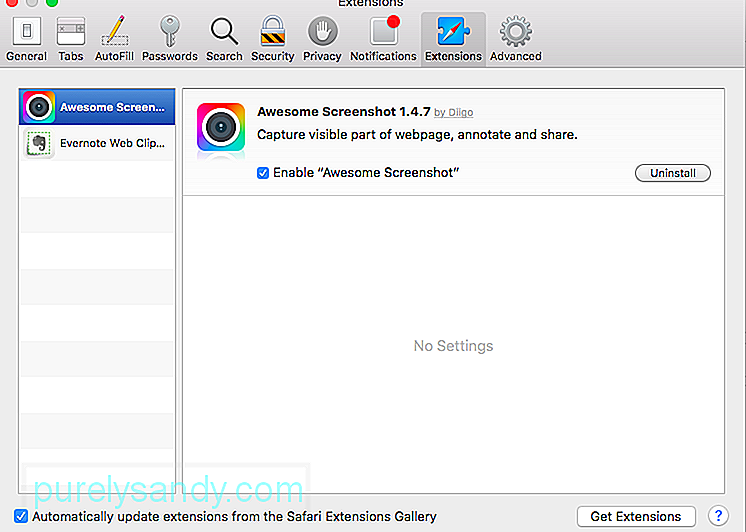
Ikuti petunjuk berikut untuk mengelola ekstensi Safari Anda:
- Luncurkan Safari dengan mengeklik ikon di Dock atau membuka Finder > Aplikasi > Safari.
- Klik Safari dari menu atas dan pilih Preferensi. Anda juga dapat menggunakan pintasan Command + Comma.
- Anda dapat menonaktifkan setiap ekstensi dengan menghapus centang pada kotak di sebelahnya, atau Anda dapat mengeklik tombol Copot pemasangan untuk menghapus ekstensi sepenuhnya. Tetapi untuk metode ini, kami hanya ingin menonaktifkan ekstensi dan membiarkannya berjalan untuk menemukan pelakunya.
Setelah Anda menemukan ekstensi mana yang menyebabkan Safari dan Mojave menjadi lambat, Anda dapat memeriksa situs web pengembang untuk pembaruan. Jika tidak ada, maka Anda harus menonaktifkan ekstensi yang tidak kompatibel terlebih dahulu hingga pembaruan dirilis atau bug diperbaiki.
RingkasanmacOS Mojave masih membutuhkan banyak pekerjaan, dan menunggu Apple merilis perbaikan untuk bug ini bisa menjadi masalah nyata bagi pengguna. Jika Anda mengalami masalah Mojave karena Safari, Anda dapat mencoba solusi di atas dan melihat mana yang sesuai untuk Anda.
Video Youtube: Cara Memperbaiki Masalah Mojave Karena Safari
09, 2025

